win11怎么关闭禁用输入法 Win11输入法显示已禁用怎么处理
更新时间:2024-11-12 17:50:56作者:xiaoliu
在使用Win11系统时,有时候会遇到输入法显示已被禁用的情况,这种情况可能会给我们的操作带来困扰,影响我们的日常使用。面对Win11输入法显示已禁用的问题,我们应该如何处理呢?接下来我们将介绍几种解决方法,帮助大家解决输入法禁用的困扰。
Win11显示已禁用输入法的解决方法
1. 右击左下角 任务栏 中的“开始”,选择选项列表中的“设置”。
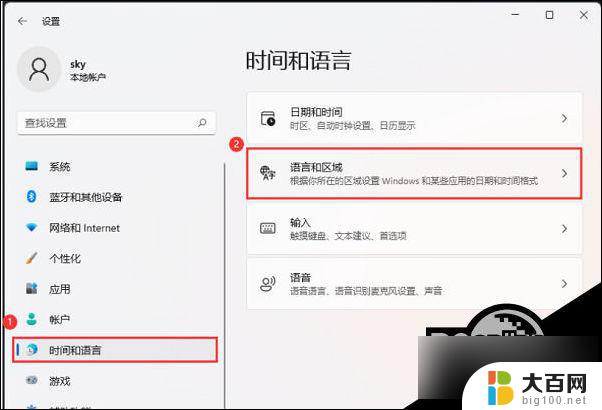
2. 进入到新的界面后,点击左侧栏中的“时间和语言”选项。随后点击右侧中的“语言和区域”。
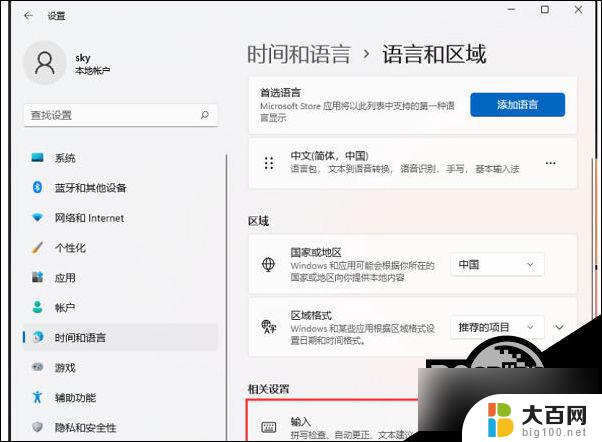
3. 然后点击其中的“高级键盘设置”。
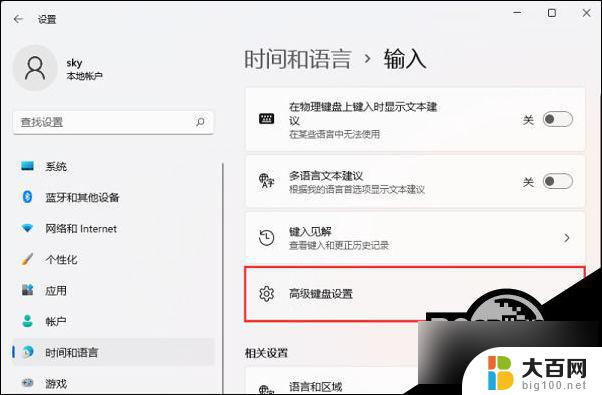
4. 最后将“替代默认输入法”设置为“中文(简体,中国) - 微软拼音”即可。
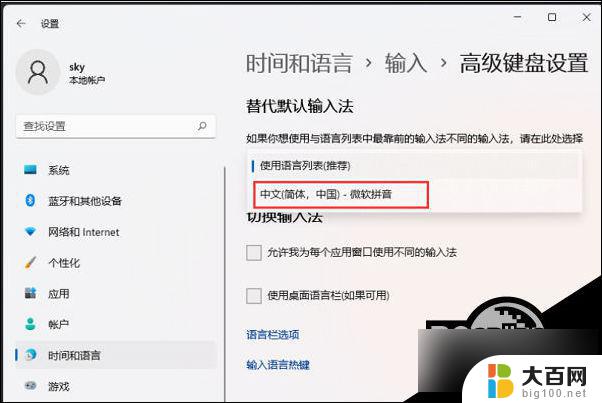
以上就是win11怎么关闭禁用输入法的全部内容,还有不清楚的用户就可以参考一下小编的步骤进行操作,希望能够对大家有所帮助。
win11怎么关闭禁用输入法 Win11输入法显示已禁用怎么处理相关教程
- win11输入法 不可用的输入法 Win11显示已禁用输入法无法解决
- win11设置微软输入法禁用 Windows11怎么永久禁用输入法
- win11怎么关输入法? Win11输入法禁用教程
- win11任务管理已经被管理员禁用 Windows11任务管理器显示被管理员禁用怎么处理
- win11输入法自动怎么关闭 Win11最新输入法关闭教程
- win11游戏时 输入法 win11玩游戏怎么关闭中文输入法
- windows11显示输入法 Windows11输入法不见了怎么重新启用
- win11副屏右下角显示音量输入法 win11输入法定位右下角
- win11的输入法怎么设置 win11输入法设置教程
- win11wifi适配器被禁用 win11适配器wlan已禁用无法找到
- win11文件批给所有权限 Win11共享文件夹操作详解
- 怎么清理win11更新文件 Win11清理Windows更新文件的实用技巧
- win11内核隔离没有了 Win11 24H2版内存隔离功能怎么启用
- win11浏览器不显示部分图片 Win11 24H2升级后图片无法打开怎么办
- win11计算机如何添加常用文件夹 Win11文件夹共享的详细指南
- win11管理应用权限 Win11/10以管理员身份运行程序的方法
win11系统教程推荐
- 1 win11文件批给所有权限 Win11共享文件夹操作详解
- 2 win11管理应用权限 Win11/10以管理员身份运行程序的方法
- 3 win11如何把通知关闭栏取消 win11右下角消息栏关闭步骤
- 4 win11照片应用 一直转圈 Win11 24H2升级后无法打开图片怎么办
- 5 win11最大共享连接数 Win11 24H2版本NAS无法访问怎么办
- 6 win11缩放比例自定义卡一吗 win11怎么设置屏幕缩放比例
- 7 给win11添加动画 win11动画效果设置方法
- 8 win11哪里关闭自动更新 win11如何关闭自动更新
- 9 win11如何更改电脑型号名称 Win11怎么更改电脑型号设置
- 10 win11下面的任务栏的应用怎么移到左边 如何将Win11任务栏移到左侧